Cara menambah laluan di almalinux
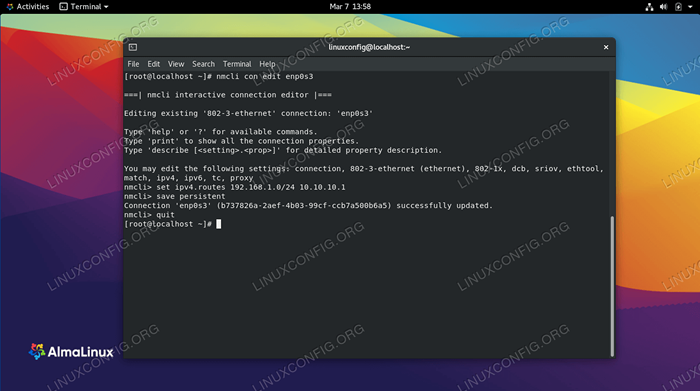
- 3101
- 766
- Noah Torp
Secara lalai, apabila sistem Linux cuba berkomunikasi dengan alamat rangkaian, komputer akan menghantar permintaan ke gerbang lalai. Gateway lalai biasanya merupakan penghala, yang boleh mengambil permintaan sistem dan meneruskannya ke hop seterusnya, di mana sahaja.
Tingkah laku ini dapat ditindih dengan menambahkan satu atau lebih laluan statik ke mesin Linux. Konfigurasi sedemikian boleh diinginkan jika rangkaian mempunyai pelbagai rangkaian dan router, dan pengguna perlu mengarahkan komputer yang cara untuk mengarahkan lalu lintas tertentu.
Pengagihan berasaskan topi merah, seperti almalinux, boleh menggunakan nmcli utiliti baris arahan untuk mengkonfigurasi laluan statik, bersama -sama dengan Laluan IP Konfigurasi Perintah dan Manual Fail IFCFG. Sebagai alternatif, anda boleh menggunakan persekitaran desktop anda yang dipasang untuk menggunakan konfigurasi. Dalam panduan ini, kami akan meneruskan arahan langkah demi langkah untuk menambah laluan statik di Almalinux melalui kedua -dua baris arahan dan kaedah GUI. Arahan ini boleh digunakan sama ada anda telah memasang Almalinux yang baru atau telah berhijrah dari CentOS ke Almalinux.
Dalam tutorial ini anda akan belajar:
- Cara Menambah Laluan melalui Perintah NMCLI
- Cara Menambah Laluan Melalui Perintah Laluan IP
- Cara Menambah Laluan melalui Fail IFCFG
- Cara menambah laluan melalui gnome gui
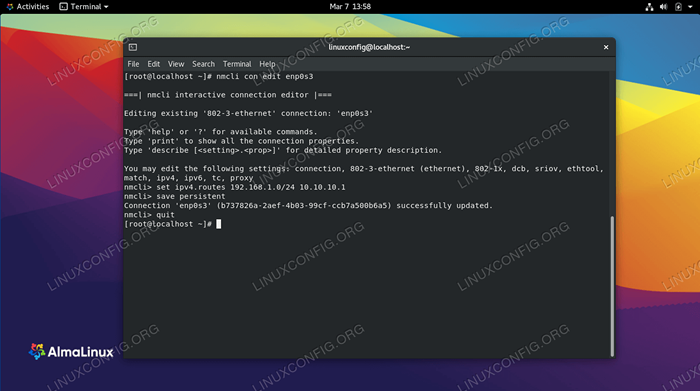 Menambah laluan statik baru di Almalinux
Menambah laluan statik baru di Almalinux | Kategori | Keperluan, konvensyen atau versi perisian yang digunakan |
|---|---|
| Sistem | Almalinux |
| Perisian | nmcli, gnome |
| Yang lain | Akses istimewa ke sistem linux anda sebagai akar atau melalui sudo perintah. |
| Konvensyen | # - Memerlukan arahan Linux yang diberikan untuk dilaksanakan dengan keistimewaan akar sama ada secara langsung sebagai pengguna root atau dengan menggunakan sudo perintah$ - Memerlukan arahan Linux yang diberikan sebagai pengguna yang tidak layak |
Cara Menambah Laluan melalui Perintah NMCLI
Salah satu cara untuk menambah laluan statik di Almalinux adalah dengan menggunakan utiliti baris NetworkManager's NMCLI. Anda boleh menggunakan sama ada nmcli perintah atau editor interaktif NMCLI. Kami akan melihat kedua -dua kaedah di bawah.
Perintah berikut akan mengarahkan lalu lintas yang ditakdirkan untuk 192.168.1.0/24 subnet ke pintu masuk yang terletak di 10.10.10.1. Sudah tentu, ganti nilai anda sendiri sebagai ganti contoh kami, termasuk nama antara muka rangkaian anda.
# Sambungan NMCLI Ubah suai ENP0S3 +IPV4.Laluan "192.168.1.0/24 10.10.10.1 "
Kami juga boleh menggunakan editor interaktif NMCLI untuk menggunakan konfigurasi yang sama. Lancarkan editor dengan arahan berikut, pasti menggunakan nama antara muka rangkaian yang anda ingin mengkonfigurasi.
# nmcli con edit enp0s3
Kemudian, gunakan laluan baru.
nmcli> tetapkan ipv4.Laluan 192.168.1.0/24 10.10.10.1 NMCLI> Simpan sambungan berterusan 'ENP0S3' (B737826A-2AEF-4B03-99CF-CCB7A500B6A5). nmcli> berhenti
Cara Menambah Laluan Melalui Perintah Laluan IP
Untuk menambah laluan baru dengan Laluan IP perintah, gunakan sintaks perintah berikut. Contoh ini akan mengarahkan lalu lintas yang ditakdirkan untuk 192.168.1.0/24 subnet ke pintu masuk yang terletak di 10.10.10.1 pada antara muka ENP0S3.
# Laluan IP Tambah 192.168.1.0/24 melalui 10.10.10.1 ENP0S3
Untuk melihat laluan yang dikonfigurasikan, anda boleh menggunakan arahan berikut.
# pertunjukan laluan ip
Cara Menambah Laluan melalui Fail IFCFG
Cara lain untuk menambah laluan statik adalah dengan mengedit fail konfigurasi antara muka secara langsung. Fail ini disimpan di /etc/sysconfig/skrip rangkaian/ direktori. Edit fail dalam direktori ini bernama Route-ENP0S3, Tetapi ganti nama antara muka anda sendiri sebagai ganti contoh kami.
# nano/etc/sysconfig/rangkaian-skrip/route-enp0s3
Buat perubahan anda pada baris pertama dalam fail ini, menambah laluan dengan menggunakan sintaks berikut dari contoh sebelumnya.
192.168.1.0/24 melalui 10.10.10.1 DEV ENP0S3
Anda perlu memulakan semula rangkaian untuk perubahan yang akan berlaku.
Cara menambah laluan melalui gnome gui
Sekiranya anda mempunyai GNOME GUI lalai yang dipasang di Almalinux, sangat mudah untuk menambahkan laluan baru ke antara muka rangkaian anda.
- Klik pada kawasan tetapan kanan atas bar tugas. Pilih antara muka rangkaian anda yang ingin anda edit, dan buka tetapannya.
- Klik pada ikon Tetapan Roda Cog.
- Pilih tab IPv4 atau IPv6, bergantung pada mana yang anda mahu konfigurasikan. Kemudian, tambahkan laluan tersuai anda di bawah bahagian "Laluan". Sebaik sahaja anda berpuas hati dengan tetapan baru, klik Guna dan Tutup Menu Tetapan.
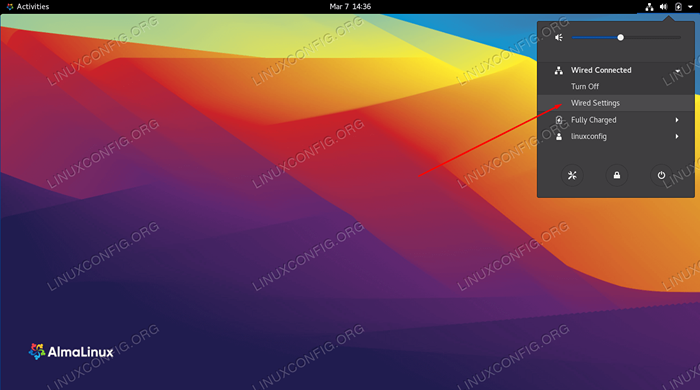 Buka tetapan untuk antara muka rangkaian anda
Buka tetapan untuk antara muka rangkaian anda 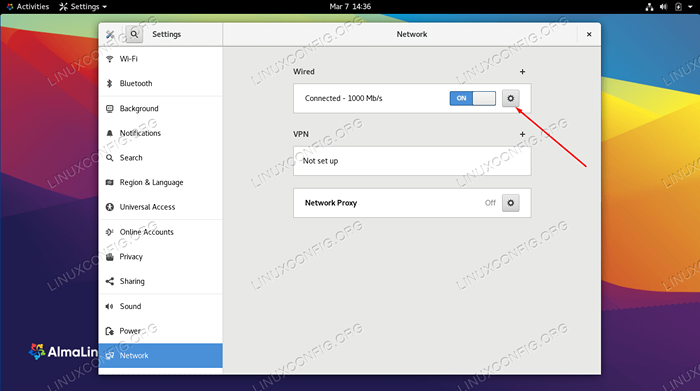 Klik roda cog untuk membuka menu konfigurasi
Klik roda cog untuk membuka menu konfigurasi 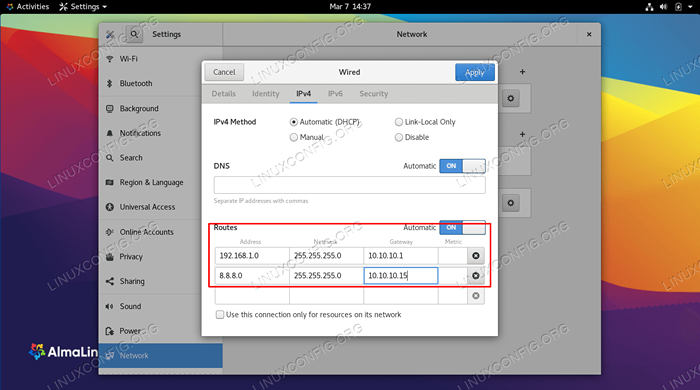 Konfigurasikan laluan statik
Konfigurasikan laluan statik Pemikiran penutupan
Dalam panduan ini, kami melihat beberapa cara untuk menambah laluan statik di Almalinux melalui baris arahan dan GUI. Almalinux memberi kita banyak cara untuk mengkonfigurasi laluan statik, jadi kita dapat memilih mana -mana yang kita dapati paling mudah. Secara peribadi, saya dapati editor interaktif NMCLI dan gnome menjadi kaedah yang paling mudah. Semoga ini akan membawa lalu lintas anda menuju ke mana ia sepatutnya pergi.
Tutorial Linux Berkaitan:
- Cara Menambah Laluan Statik dengan Netplan di Ubuntu 22.04 Jammy ..
- Perkara yang hendak dipasang di Ubuntu 20.04
- Cara mengkonfigurasi alamat IP statik di Almalinux
- Cara Menyiapkan Alamat IP Statik di Manjaro Linux
- Pengenalan kepada Automasi, Alat dan Teknik Linux
- Perkara yang perlu dilakukan setelah memasang ubuntu 20.04 Focal Fossa Linux
- Cara mengkonfigurasi alamat IP statik di Ubuntu 22.04 Jammy ..
- Menguasai Gelung Skrip Bash
- Mengkonfigurasi Rangkaian di Manjaro Linux
- Cara berhijrah dari Centos ke Almalinux
- « Cara Membenarkan Pelabuhan Melalui Firewall di Almalinux
- Cara menetapkan semula kata laluan pada almalinux »

